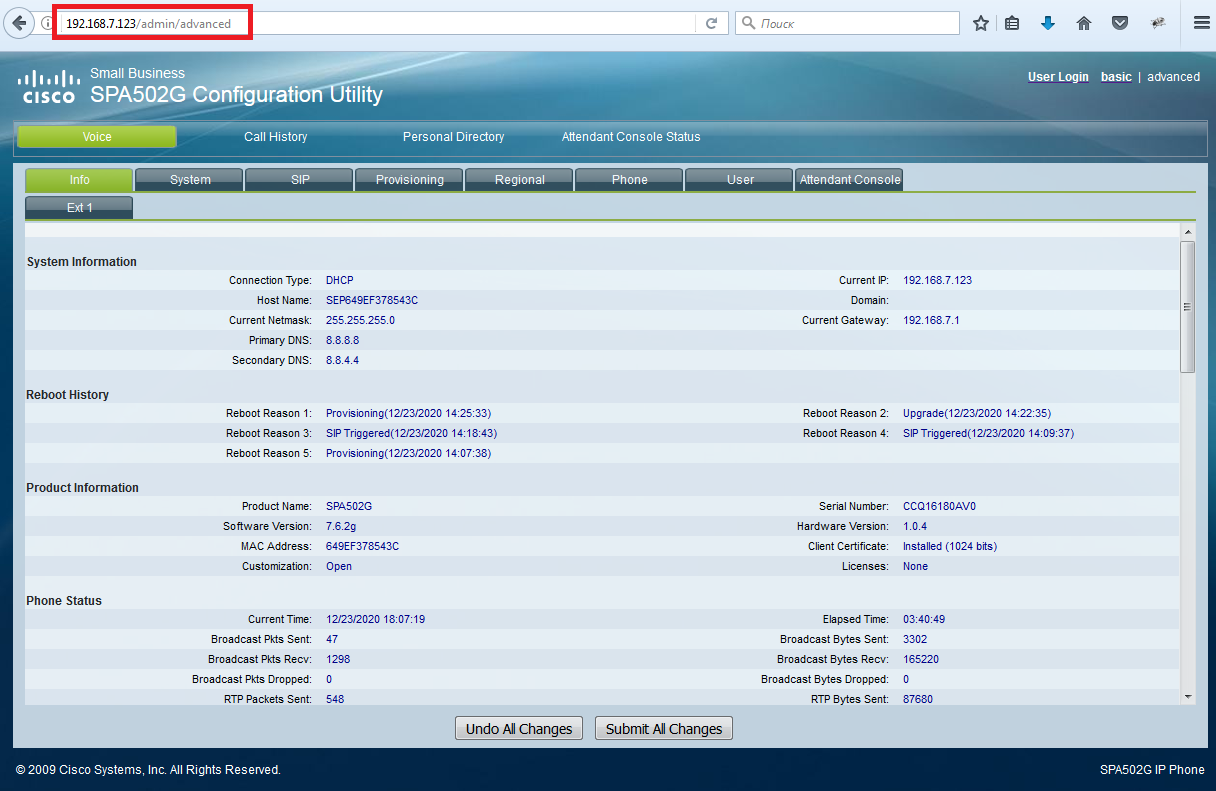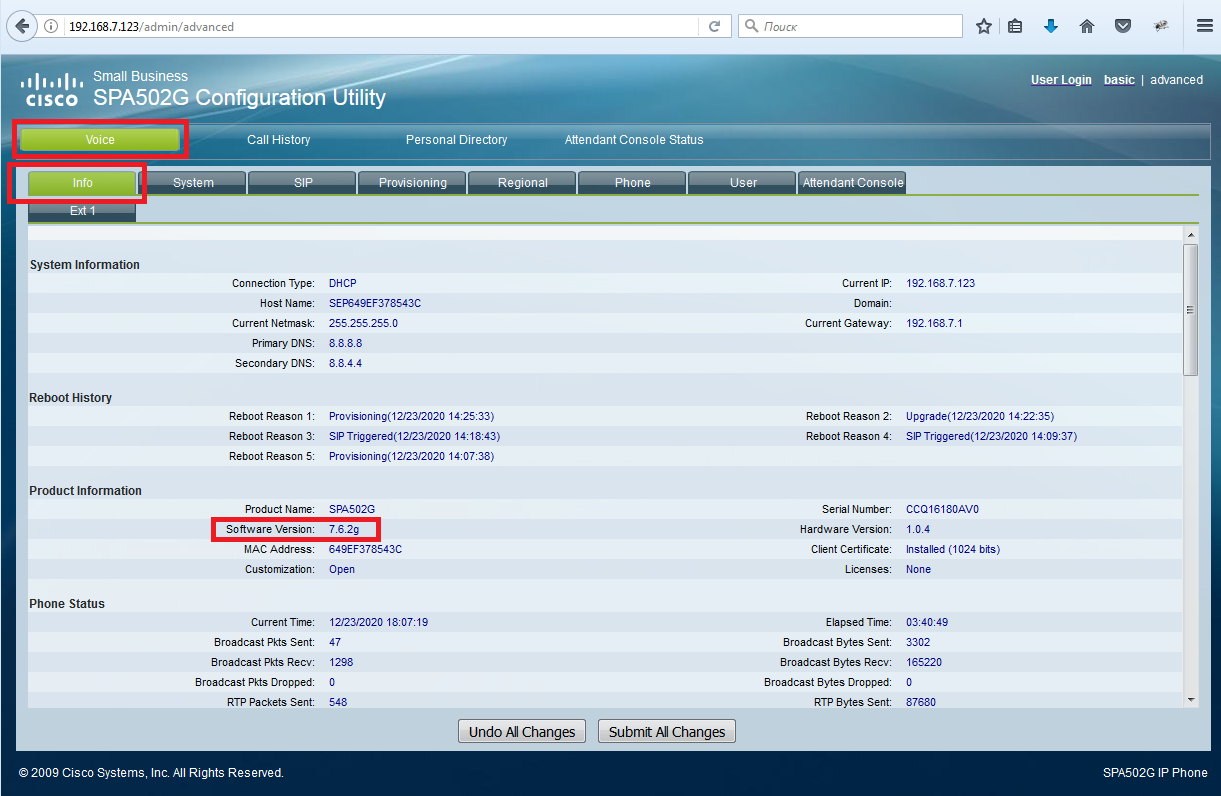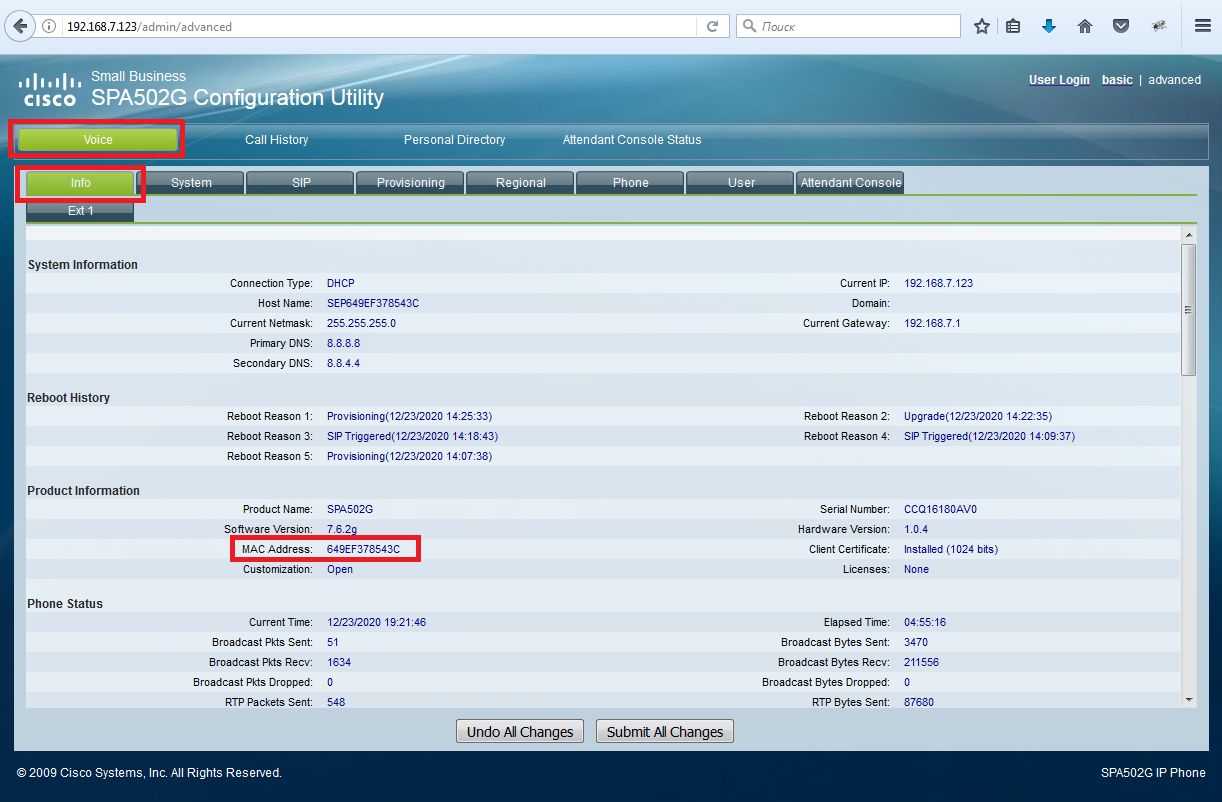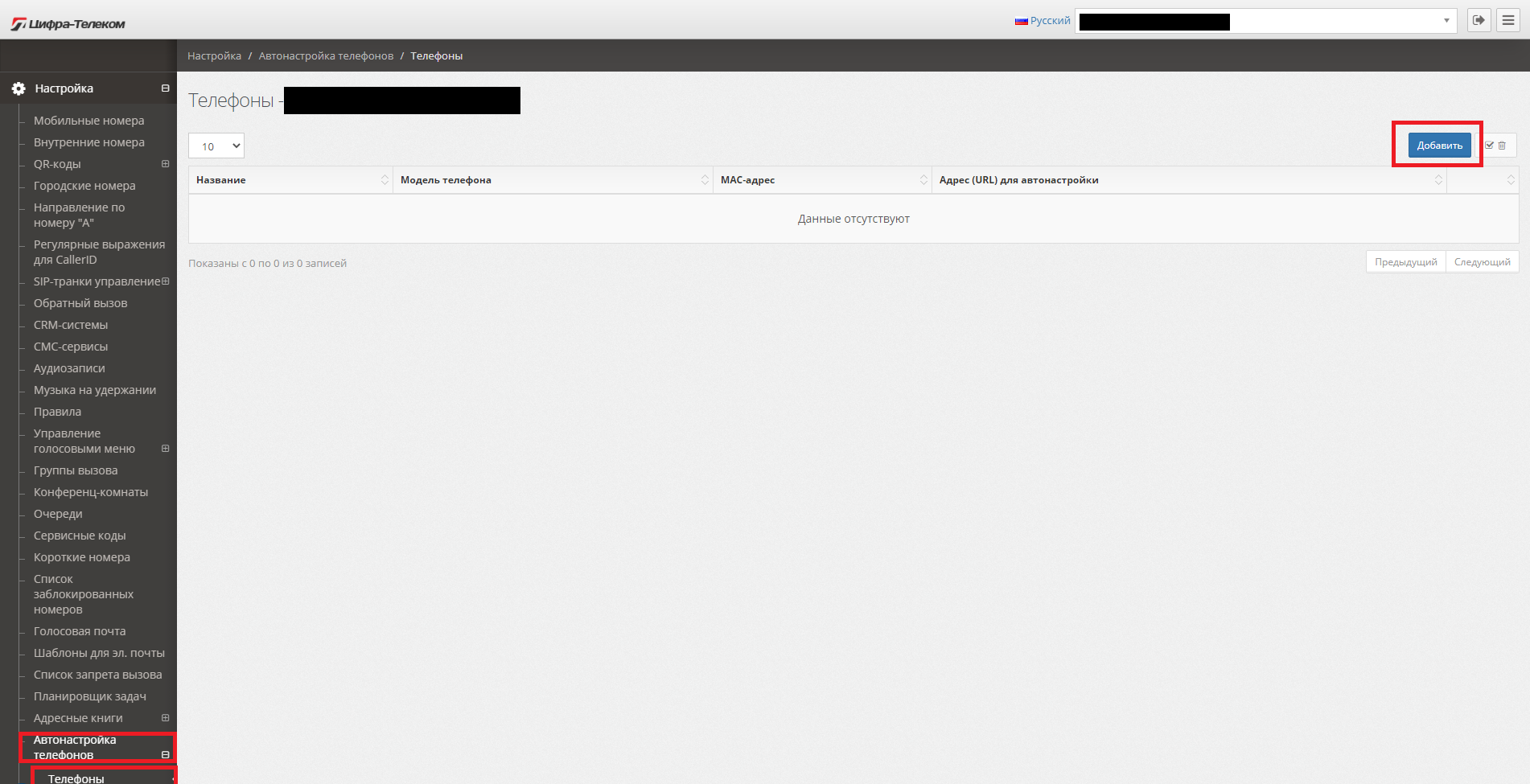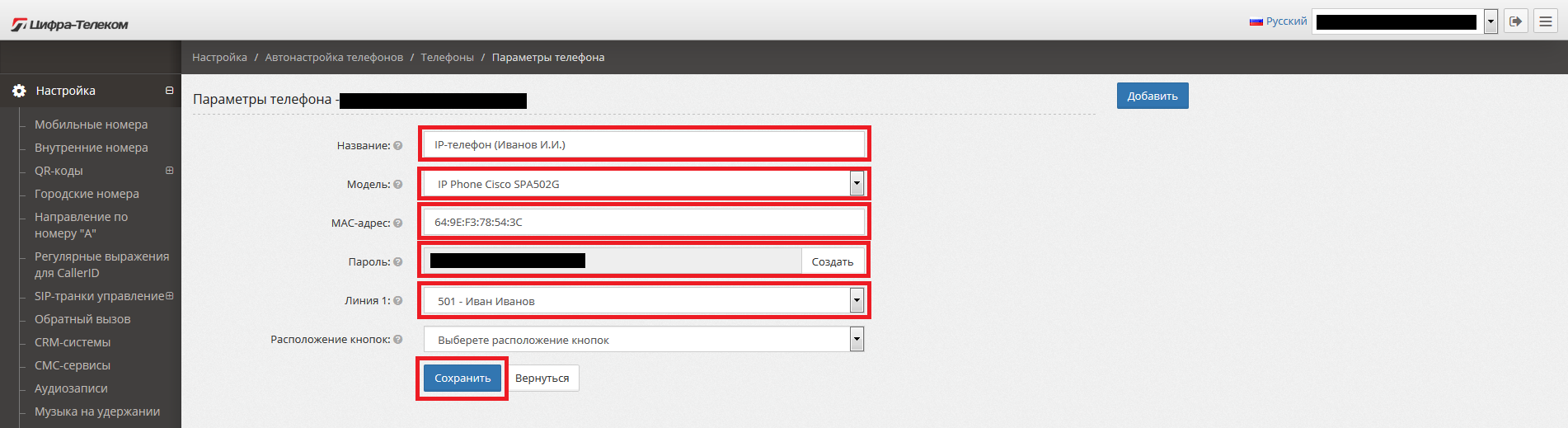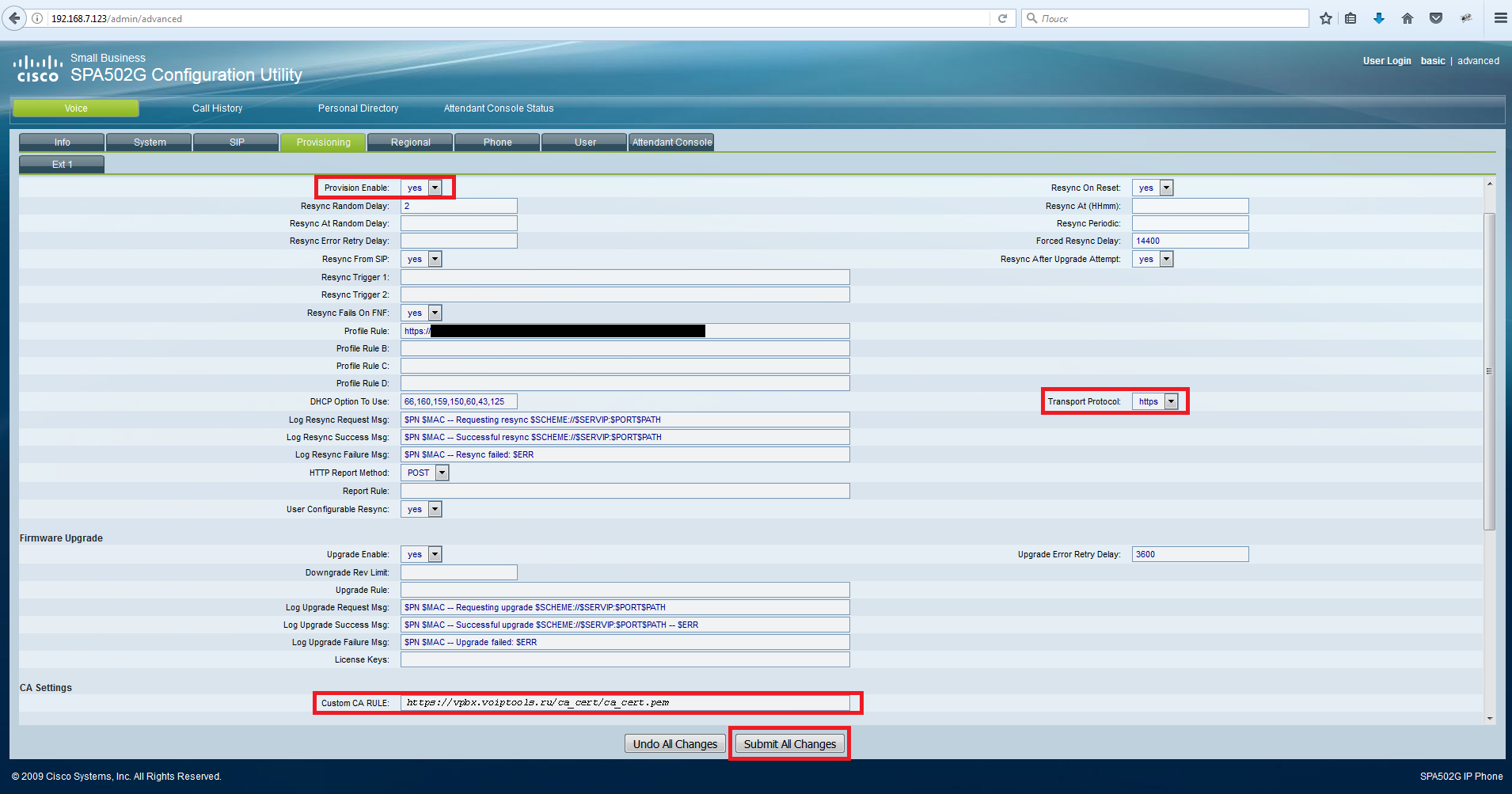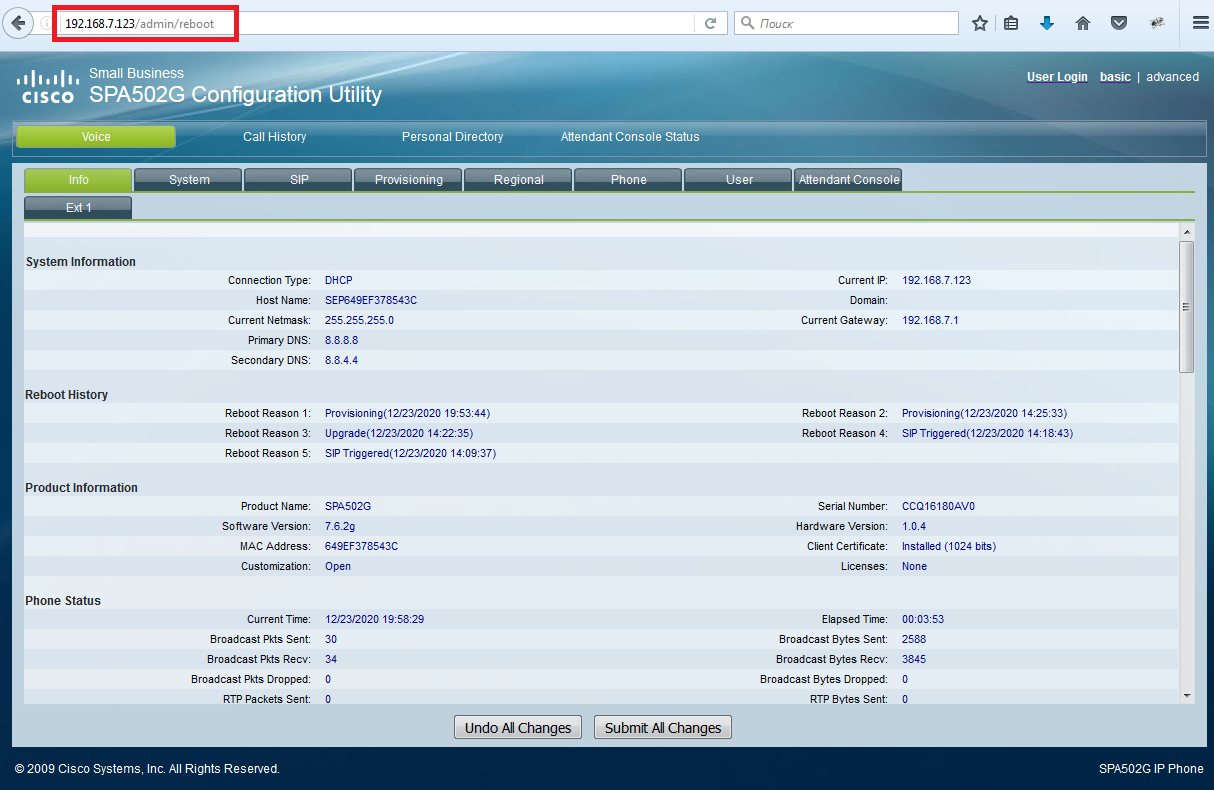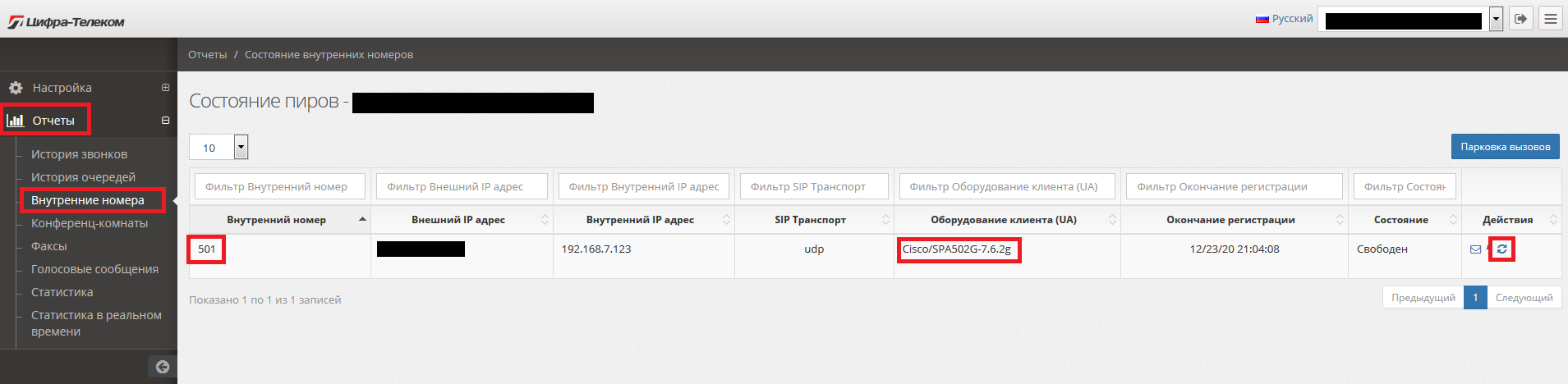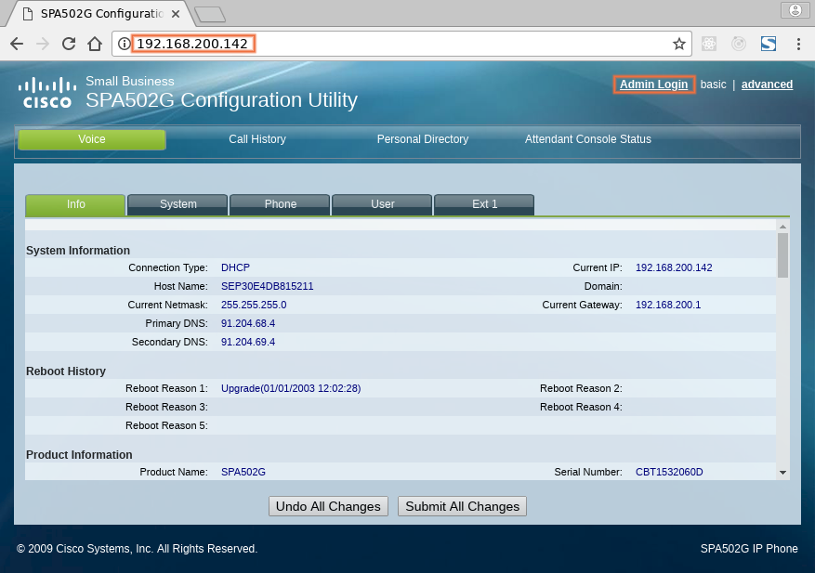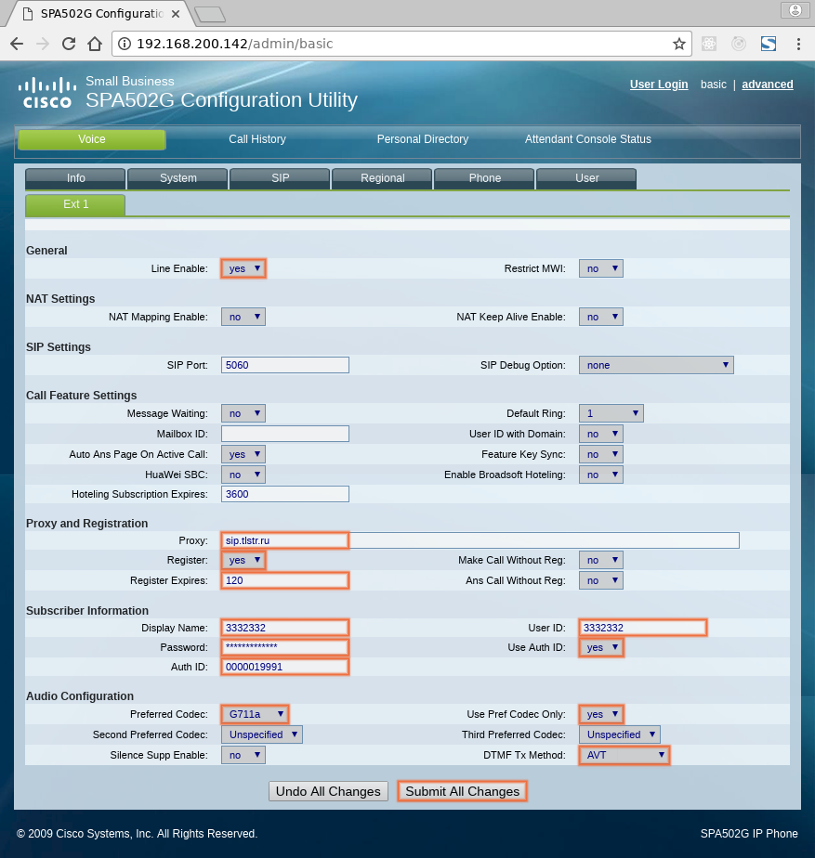-
Подключите IP-телефон к локальной сети и запишите IP-адрес, полученный устройством.
Для выяснения IP-адреса, который назначен IP-телефону после включения и загрузки, необходимо выполнить следующие действия:
Нажмите на телефоне кнопку с символом для входа в меню настроек.
Выберите пункт Сеть или нажмите на кнопку с цифрой 9.
Текущий IP-адрес будет отображен на экране.
-
Откройте WEB-браузер (Firefox, Chrome, Yandex) и в адресной строке наберите http://[IP-адрес телефона с предыдущего шага]/admin/advanced для подключения к интерфейсу управления Cisco SPA502G.
-
Проверьте версию прошивки Cisco SPA502G. Раздел Voice, вкладка Info, параметр Software Version. Если версия младше 7.5.7, обновите прошивку, следуя инструкции.
-
Получение MAC-адреса IP-телефона.
В интерфейсе управления Cisco SPA502G откройте раздел Voice и выберите вкладку Info.
В открывшемся окне параметр MAC Address содержит необходимые сведения. -
В системе управления вАТС в разделе «Автонастройка телефонов» / «Телефоны» нажмите на кнопку «Добавить»для создания конфигурации IP-телефона.
-
В открывшемся окне укажите параметры для настройки IP-телефона и нажмите кнопку «Сохранить».
Название: название конфигурации, по которому можно идентифицировать устройство.
Модель: выберите модель оборудования. В данном случае — Cisco SPA502G.
MAC-адрес: MAC-адрес устройства. См. шаг 4.
Пароль: формируется нажатием на кнопку «Создать».
Линии: выберите внутренние номера пользователей, которые будут использоваться при подключении IP-телефона к вАТС.
Расположение кнопок: не обязательно. Используется для настройки кнопок телефона в режиме BLF (отслеживание состояний линии других пользователей). -
В разделе «Автонастройка телефонов» / «Телефоны» скопируйте ссылку «Адрес (URL) для автонастройки» и вставьте её в интерфейс управления IP-телефоном в раздел «Voice», вкладка «Provisioning», параметр «Profile Rule»и нажмите на кнопку «Submit All Changes».
Ссылка конфигурации для Cisco SPA502G в системе управления вАТС.
Параметры Cisco SPA502G для автонастройки.
-
Перезагрузите IP-телефон для того, чтобы он принял конфигурацию, и им можно было управлять из вАТС. Для перезагрузки в адресной строке WEB-браузера (Firefox, Chrome, Yandex) наберите http://[IP-адрес телефона]/admin/reboot
Данная инструкция поможет вам настроить аккаунт ТелеСтор на телефоне Cisco SPA502G.
Для успешной настройки Вам потребуется:
- IP-телефон, подключенный к компьютерной сети с возможностью выхода в сеть Интернет;
- компьютер, находящийся в одной сети с телефоном;
- логин и пароль к аккаунту — их вы можете узнать в личном кабинете ТелеСтор:
- на странице
Настройки - Аккаунтдля услуги ТелеЛайт, - на странице
Настройки - Транкидля услуги ТелеТранк, - на странице
Компания - Сотрудникидля услуг ТелеНомер и ТелеВАТС;
- на странице
- внутренний IP-адрес телефона — его вы можете получить, нажав на телефоне
9, он отобразится во второй строке экрана телефона (например,Current IP: 192.168.200.142)
1. Подключение к Web-интерфейсу телефона
Откройте на компьютере браузер, введите в строке адреса внутренний IP-адрес телефона и нажмите Enter, а затем переключите интерфейс в режим администратора:
Перейдите на страницу настройки 1-й линии:
2. Ввод данных для подключения
Укажите следующие настройки аккаунта, после чего нажмите на кнопку Submit All Changes:
| Поле | Значение |
|---|---|
| Line Enable | yes |
| Proxy | sip.tlstr.ru |
| Register | yes |
| Register Expires | 120 |
| Display Name | городской или внутренний номер телефона |
| Password | пароль к аккаунту |
| Auth ID | логин к аккаунту (10 цифр) |
| User ID | городской или внутренний номер телефона |
| Use Auth ID | yes |
| Preferred Codec | G711a |
| Use Pref Codec Only | yes |
| DTMF Tx Method | AVT |
Телефон перезагрузится и применит введенные настройки.
3. Проверка статуса подключения
После перезагрузки откроется страница с информацией о состоянии телефона. В разделе Ext 1 Status поле Registration State (Статус регистрации) должно измениться на Registered, что означает, что телефон успешно настроен.
Если статус регистрации аккаунта отличается от
Registered, то Вам необходимо проверить правильность введенных Логина и Пароля в поляхAuth ID,Password,Use Auth ID, а также проверить наличие подключения к сети Интернет.
Телефон настроен. Теперь Вы можете с него совершать или принимать звонки, используя аккаунт ТелеСтор.
Виртуальная АТС » Инструкции по настройке » Настройка IP-телефона Cisco SPA502G
Краткое описание устройства
Cisco SPA502G — представляет собой телефон из обновленной линейки SPA IP-телефонов Cisco. Рекомендации по настройке этого телефона применимы и к другим IP-телефонам Cisco и Linksys.
Подготовка к настройке
Для настройки телефона понадобятся следующие учётные данные:
- Имя пользователя SIP: часть вашего логина до символа @. Пример: «username» или «a.ivanov».
- Пароль SIP: ваш пароль. Пример: «ExtraStrongPass352»
- Адрес SIP-сервера: совпадает с адресом из URL веб-интерфейса. Пример: «company.operatorname.ru» Эту информацию можно получить в личном кабинете.
Изучите руководство пользователя, которое идет в комплекте с устройством, и подключите телефон к сети питания и IP-сети.
Настройка телефона производится через веб-интерфейс. Для того чтобы начать настройку, необходимо узнать IP-адрес устройства. Для этого: войдите в меню телефона, нажав клавишу с изображением «листа», затем клавишу «9». Запишите IP-адрес, указанный в строке «CurrentIP».
Настройка телефона
Запустите браузер и введите в адресной строке IP-адрес телефона. Откроется веб-интерфейс телефона. Переключитесь в административный интерфейс, нажав «Admin Login»
Выберите вкладку «Ext.1»
Введите данные вашей учётной записи SIP:
| Proxy: | введите Адрес SIP-сервера, например, «company.operatorname.ru» |
| Display Name: | введите Имя пользователя SIP, например, «username» |
| User ID: | введите Имя пользователя SIP, например, «username» |
| Password: | введите Пароль SIP, например, «ExtraStrongPass352» |
| NAT Mapping Enable NAT Keep Alive Enable | Выставьте в значение «yes» |
Сохраните настройки, нажав кнопку «Submit All Changes». Телефон будет перезагружен.
В случае верного ввода учётных данных телефон будет зарегистрирован. На экране телефона будет отображено введенное вами имя пользователя и значок цельного (неперечёркнутого) телефона, обозначающие удачную регистрацию
Настройка телефона завершена. Приятного использования!
Cisco IP Phone SPA502G — это современный коммуникационный инструмент, который обеспечивает высокое качество и надежность связи. Он предлагает широкий функционал и простоту использования, что делает его отличным выбором для организаций и домашнего использования.
Использование Cisco IP Phone SPA502G очень просто. Для совершения звонков достаточно выбрать нужный номер и нажать кнопку «Вызов». При этом, вы можете использовать как прямой ввод номера, так и выбрать его из телефонной книги. Кроме того, телефон поддерживает функцию автоматического набора, что позволяет упростить процесс набора номера.
Однако, использование Cisco IP Phone SPA502G не ограничивается только совершением звонков. Телефон имеет широкий набор дополнительных функций, которые позволяют настраивать и оптимизировать его работу под свои нужды. Вы можете настроить автоматическую переадресацию вызовов, создать группы переадресации, настроить голосовую почту, использовать громкую связь и многое другое.
Кроме того, Cisco IP Phone SPA502G имеет интуитивно понятный интерфейс, который позволяет легко управлять всеми функциями и настройками. Настройка телефона осуществляется с помощью веб-интерфейса или через программное обеспечение управления телефонной сетью. Это делает процесс настройки и использования Cisco IP Phone SPA502G быстрым и удобным.
Если вы ищете надежный и функциональный IP-телефон, Cisco SPA502G — отличный выбор. С его помощью вы сможете совершать звонки высокого качества, настраивать различные функции и иметь под контролем все важные аспекты своей телефонной связи.
Содержание
- Определение и назначение аппарата
- Основные функции и возможности
- Установка и подключение
- Настройка и конфигурация
- Использование телефона внутри офиса
- Использование телефона вне офиса
Определение и назначение аппарата
Главными преимуществами Cisco IP Phone SPA502G являются:
| Высокое качество соединения | Аппарат обеспечивает отличное качество аудиоуровня, что позволяет комфортно вести разговоры. |
| Многофункциональность | Устройство обладает набором широких функций, которые обеспечивают удобство и эффективность использования. |
| Простое управление | Аппарат имеет удобный, интуитивно понятный интерфейс, что упрощает работу с ним. |
| Гибкие возможности настройки | Позволяет легко настраивать различные параметры в соответствии с требованиями пользователя. |
Через Cisco IP Phone SPA502G можно осуществлять как внутренние, так и внешние телефонные вызовы, а также использовать дополнительные функции, такие как удержание вызова, конференц-связь и другие. Этот аппарат идеально подходит для организации бизнес-коммуникаций и повышения эффективности взаимодействия.
Основные функции и возможности
Cisco IP Phone SPA502G предлагает множество функций и возможностей, которые делают его удобным и эффективным инструментом для бизнеса. Вот некоторые из основных функций и возможностей этого IP-телефона:
| Функция | Описание |
| Голосовая связь | IP-телефон поддерживает стандартные функции голосовой связи, такие как звонки, удержание звонка, перевод звонка, конференц-связь и прочие. |
| Поддержка протоколов SIP и SPCP | SPA502G совместим с протоколами SIP (Session Initiation Protocol) и SPCP (Smart Phone Control Protocol) для обеспечения надежной связи. |
| Большой дисплей | Телефон оснащен большим жидкокристаллическим дисплеем, который позволяет легко просматривать информацию о звонках, контактах и других функциях. |
| Поддержка PoE | SPA502G может быть питаем через Ethernet-порт (Power over Ethernet), что делает его удобным для установки и использования. |
| Быстрый доступ к функциям | На телефоне есть кнопки быстрого доступа к основным функциям, таким как громкость, вызов, отбой, громкой связи и другие, что облегчает его использование. |
| Поддержка гарнитуры | Телефон имеет разъем для подключения гарнитуры, что позволяет использовать его в удобном режиме «обе руки на клавиатуре». |
Это лишь некоторые из функций и возможностей, которые предлагает Cisco IP Phone SPA502G. Благодаря своей надежности и гибкости, этот IP-телефон является отличным выбором для любого бизнеса.
Установка и подключение
Перед началом использования Cisco IP Phone SPA502G необходимо установить и подключить телефон к сети. Для этого следуйте указанным ниже инструкциям:
Шаг 1. Распакуйте устройство
Распакуйте телефон Cisco IP Phone SPA502G из упаковки и проверьте наличие всех компонентов, включая телефон, соединительный кабель, блок питания и руководство пользователя.
Шаг 2. Подключите блок питания
Вставьте один конец блока питания в порт DC на задней стенке телефона и вставьте другой конец блока питания в электрическую розетку. Обратите внимание, что блок питания должен быть подключен к источнику питания, поддерживающему параметры, указанные на блоке питания.
Шаг 3. Подключите телефон к сети
Подключите один конец соединительного кабеля в порт Ethernet на задней стенке телефона, а другой конец в сетевую розетку.
Шаг 4. Включите телефон
Включите телефон, нажав кнопку питания на задней панели. Затем подождите, пока экран телефона загрузится.
Шаг 5. Настройте сетевые параметры
Чтобы настроить сетевые параметры телефона, нажмите кнопку Setup на передней панели телефона, выберите опцию Network Configuration и введите необходимые параметры сети (IP-адрес, подсеть, шлюз, DNS-серверы).
Шаг 6. Проверьте подключение
После настройки сетевых параметров телефон должен установить соединение с сетью. Убедитесь, что на экране появилась информация о подключении к сети.
Теперь ваш Cisco IP Phone SPA502G установлен и подключен к сети, и он готов к настройке функций и использованию.
Настройка и конфигурация
Для настройки и конфигурации Cisco IP Phone SPA502G вам потребуется выполнить следующие шаги:
- Подключите телефон к сети Ethernet с помощью сетевого кабеля.
- Настройте IP-адрес телефона. Для этого нажмите кнопку «Setup» на телефоне и выберите пункт «Network Configuration». Введите IP-адрес, маску подсети и адрес шлюза, предоставленные вашим системным администратором или провайдером услуг VoIP.
- Настройте параметры SIP. Найдите раздел «SIP» на экране телефона и введите адрес SIP-сервера, SIP-пользователя и пароль, предоставленные вашим провайдером услуг VoIP.
- Настройте другие параметры, такие как язык интерфейса, часовой пояс и уровень громкости, в разделе «Preferences» или «Settings» на экране телефона.
- Проверьте подключение. Убедитесь, что телефон успешно подключился к сети и SIP-серверу. Для этого можно позвонить на другой номер или выполнить тестовый вызов.
После выполнения всех указанных шагов ваш Cisco IP Phone SPA502G будет настроен и готов к использованию. Если у вас возникнут проблемы или вопросы, рекомендуется обратиться к системному администратору или провайдеру услуг VoIP.
Использование телефона внутри офиса
Внутри офиса Cisco IP Phone SPA502G может быть использован для выполнения следующих функций:
- Совершение звонков внутри офиса.
- Переадресация звонков на другой телефон.
- Использование функций удержания и перевода звонков.
- Настройка голосовой почты и получение уведомлений о новых сообщениях.
- Использование дополнительных функций, таких как конференц-связь и групповая секретарша.
Для совершения звонков внутри офиса:
- Возьмите трубку или нажмите кнопку «Speaker» на IP-телефоне.
- Наберите внутренний номер сотрудника или используйте кнопки «Speed Dial».
- Дождитесь ответа и начните разговор.
- По завершению разговора положите трубку или нажмите кнопку «End Call».
Для переадресации звонков на другой телефон:
- Во время активного вызова, нажмите кнопку «Transfer».
- Введите внутренний номер или исходящий номер телефона, на который нужно переадресовать вызов.
- Дождитесь ответа и объясните причину переадресации, при необходимости.
- Нажмите кнопку «Transfer» еще раз для осуществления переадресации вызова.
- Положите трубку или нажмите кнопку «End Call».
Для использования функций удержания и перевода звонков:
- Во время активного вызова, нажмите кнопку «Hold» для удержания вызова.
- Чтобы вернуться к вызову, нажмите кнопку «Resume» на IP-телефоне.
- Для перевода вызова на другой телефон, нажмите кнопку «Transfer» и наберите внутренний номер или исходящий номер телефона.
- Дождитесь ответа и объясните причину перевода, при необходимости.
- Нажмите кнопку «Transfer» еще раз для осуществления перевода вызова.
Для настройки голосовой почты и получения уведомлений о новых сообщениях:
- Войдите в систему голосовой почты, используя свой личный пароль и настройте персональные настройки голосовой почты, например, приветствие и пароль.
- Установите уведомления о новых сообщениях, чтобы быть в курсе поступающих звонков и сообщений.
- Проверяйте и прослушивайте новые сообщения, используя кнопки и опции на IP-телефоне.
Дополнительные функции, такие как конференц-связь и групповая секретарша, могут быть настроены и использованы с помощью дополнительных инструкций и функций на IP-телефоне Cisco SPA502G.
Использование телефона вне офиса
1. Установка соединения с внешним аудиоустройством
Для использования телефона вне офиса с внешним аудиоустройством, необходимо выполнить следующие действия:
— Подключите внешнее аудиоустройство к аудиоразъему телефона, используя соответствующий кабель.
— Проверьте, чтобы телефон был включен.
— В меню телефона выберите настройку «Настройки» — «Основные настройки» — «Аудиоустройства».
— В разделе «Внешние аудиоустройства» выберите тип аудиоустройства, которое подключено к телефону.
2. Установка соединения с внешними устройствами связи
Для установки соединения с внешними устройствами связи, такими как гарнитура или громкая связь, необходимо выполнить следующие действия:
— Подключите внешнее устройство связи к соответствующему разъему телефона.
— Проверьте, чтобы телефон был включен.
— В меню телефона выберите настройку «Настройки» — «Основные настройки» — «Аудиоустройства».
— В разделе «Внешние устройства связи» выберите тип устройства, которое подключено к телефону.
3. Использование Wi-Fi соединения
Для использования Wi-Fi соединения на телефоне вне офиса, необходимо выполнить следующие действия:
— В меню телефона выберите настройку «Настройки» — «Wi-Fi» — «Включить Wi-Fi».
— Подождите, пока телефон найдет доступные Wi-Fi сети.
— Выберите нужную Wi-Fi сеть и введите пароль для подключения к ней.
— Подождите, пока телефон установит соединение с выбранной Wi-Fi сетью.
Обратите внимание:
— Для использования внешних аудиоустройств и устройств связи необходимо правильно настроить эти устройства и выбрать соответствующую настройку на телефоне.
— При использовании Wi-Fi соединения за пределами офиса, убедитесь в наличии рабочей Wi-Fi сети и правильно введенном пароле для подключения.
— Перед использованием телефона вне офиса, ознакомьтесь с местными правилами и законами, касающимися использования телефонной связи.
— Следите за зарядом аккумулятора телефона для предотвращения прерывания связи во время звонков вне офиса.
На чтение 3 мин Опубликовано Обновлено
Благодаря быстрому развитию технологий связи, бизнес-коммуникации стали еще более удобными и эффективными. Одним из самых популярных и функциональных решений в этой сфере является Cisco IP Phone SPA502G. Этот телефон предлагает широкий набор возможностей, которые позволяют организовать комфортную и продуктивную работу даже в условиях удаленного доступа.
Первый шаг на пути к использованию Cisco IP Phone SPA502G – подключение и настройка устройства. Чтобы подключить телефон к сети, необходимо подключить его к сетевому адаптеру и подключить телефон к сети Интернет при помощи Ethernet-кабеля. После подключения устройства к сети, необходимо проверить настройки сетевого подключения в меню телефона.
Для начала настройки телефона Cisco IP Phone SPA502G необходимо открыть веб-браузер на компьютере, подключенном к сети. В адресной строке введите IP-адрес телефона и нажмите клавишу Enter. Появится окно авторизации, где вам необходимо ввести логин и пароль администратора. По умолчанию, логин – admin, а пароль – admin. В случае, если настройки были изменены, введите соответствующие логин и пароль.
В случае, если вы не знаете IP-адрес телефона, вы можете найти его в меню телефона. Нажмите кнопку Menu, затем выберите пункт Network, и после этого – пункт IP Address.
Содержание
- Почему стоит выбрать Cisco IP Phone SPA502G
- Раздел 1: Подключение
- Шаги по подключению Cisco IP Phone SPA502G к сети
Почему стоит выбрать Cisco IP Phone SPA502G
Вот несколько основных причин, почему стоит выбрать Cisco IP Phone SPA502G:
- Отличное качество звука. Телефон оснащен технологией широкополосного (Wideband) звука, благодаря чему разговоры становятся более естественными и понятными.
- Простота использования. Благодаря интуитивно понятному интерфейсу и функциональным кнопкам, телефон легко настраивается и использовать.
- Поддержка PoE. Телефон может получать питание через Ethernet-порт с помощью технологии Power over Ethernet (PoE), что позволяет сэкономить время и упростить подключение.
- Гибкие настройки. С помощью веб-интерфейса или программного обеспечения можно настроить телефон под свои индивидуальные требования.
- Интеграция с другими системами. Cisco IP Phone SPA502G может легко интегрироваться с различными системами, включая IP-АТС и софтфоны.
В заключение, Cisco IP Phone SPA502G — это надежный, качественный и удобный телефон, который поможет обеспечить эффективную работу и коммуникацию в офисе или домашнем офисе.
Раздел 1: Подключение
Для успешного использования Cisco IP Phone SPA502G необходимо правильно подключить устройство к сети. Следуйте инструкциям для выполнения данной процедуры:
1. Подготовьте необходимые компоненты: Cisco IP Phone SPA502G, Ethernet-кабель.
2. Возьмите Ethernet-кабель и подключите его одним концом к порту LAN (или Ethernet) на Cisco IP Phone SPA502G.
3. Подключите другой конец Ethernet-кабеля к сетевому порту на вашем маршрутизаторе или коммутаторе.
4. Удостоверьтесь, что Cisco IP Phone SPA502G включен в розетку. Когда устройство сможет подключиться к сети, появится индикатор Power.
5. Ожидайте, пока Cisco IP Phone SPA502G завершит процесс загрузки. Это может занять несколько минут.
После выполнения этих шагов ваш Cisco IP Phone SPA502G будет успешно подключен к сети и готов к настройке.
Шаги по подключению Cisco IP Phone SPA502G к сети
Для успешной настройки Cisco IP Phone SPA502G необходимо правильно подключить его к сети. Придерживайтесь следующих шагов:
| Шаг 1: | Убедитесь, что у вас есть рабочий интернет-подключение и сетевой роутер. |
| Шаг 2: | Возьмите Ethernet-кабель и подключите один его конец к порту Ethernet на задней панели телефона. |
| Шаг 3: | Подключите другой конец Ethernet-кабеля к доступному порту Ethernet на вашем сетевом роутере. |
| Шаг 4: | Подключите блок питания к порту POWER на задней панели телефона. |
| Шаг 5: | Подключите другий конец блока питания в розетку. |
После выполнения этих шагов ваш Cisco IP Phone SPA502G должен быть успешно подключен к сети и готов для настройки и использования.